《Mix滤镜大师》如何裁剪图片 《Mix滤镜大师》裁剪图片技巧
小编
2021-08-30 14:08:18
对于喜欢拍照的朋友,那手机上一定会安装MIX滤镜大师这款软件,因为这款软件功能是非常强大的,其中就涉及到一个裁剪图片的功能,那么在Mix滤镜大师中我们该如何裁剪图片呢?今天就给大家分享一下Mix滤镜大师中关于图片裁剪的一整个步骤过程,有需要的朋友可以看看下面的步骤学习下哦!
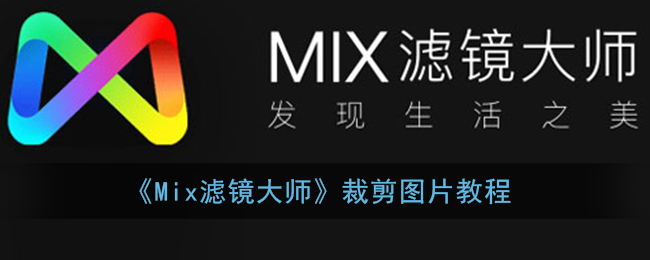
mix滤镜大师怎么裁剪图片?
1、现在要想使用Mix滤镜大师裁剪图片,用户们需要先点击页面里的“编辑”功能,选择手机相册图片进入编辑页面开始操作设置。
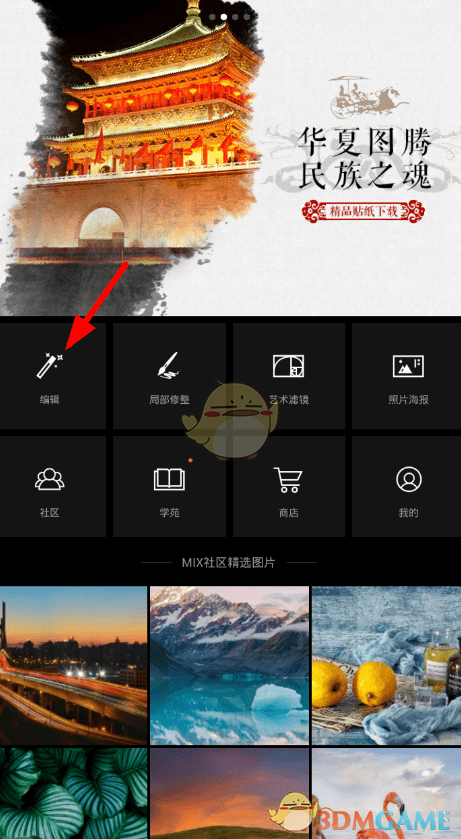
2、接下来在编辑图片的页面下方选择“裁剪”功能,在裁剪页面里通过拖动图片四周的边框,从而完成图片的裁剪。
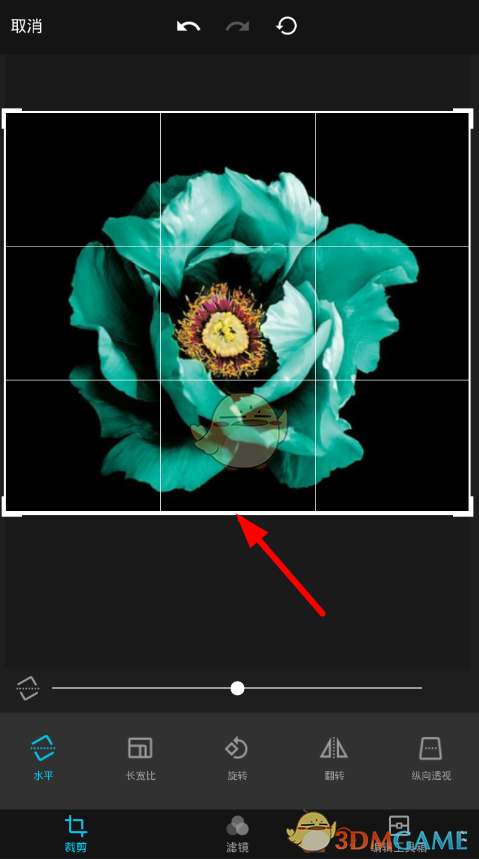
3、而在裁剪完毕之后,点击下方的“滤镜”选项,然后从页面的右上角选择“确定”功能,就可以保存刚刚裁剪的图片了。

以上就是今天为大家带来的关于MIX滤镜大师软件的裁剪图片功能的介绍了,如果你也正在烦恼不知道怎么裁剪图片,那就看看以上的图文并茂的介绍吧,相信你也能很快的就掌握,快试试吧!



